¿Cómo Se Reproducen Los Vídeos De YouTube En Segundo Plano En Android E iOS?
YouTube es una de las plataformas de transmisión de vídeo más utilizadas en todo el mundo. La gente lo usa para todo tipo de cosas, desde transmitir canciones hasta ver recetas de cocina o ver una reseña de automóviles y teléfonos inteligentes.
Por lo tanto, no es una sorpresa que se haya hecho realmente grande. Y con cada día que pasa, la popularidad y el contenido de YouTube está creciendo a un ritmo rápido.
De hecho, ya tenemos suficiente contenido en YouTube que nos tomará varias vidas para ver todo. Sin embargo, hay un gran inconveniente en el uso de YouTube; la transmisión de video no se puede hacer en segundo plano.
YouTube no ofrece una opción directa para hacerlo, al menos para los usuarios gratuitos (los que no están suscritos a Youtube Premium). Todos hemos imaginado a veces lo que hubiera sido el caso si pudiéramos transmitir videos en YouTube cuando se minimiza.
Por suerte, hay formas que pueden ayudar a ejecutar YouTube en segundo plano. En este artículo, hablaremos de algunos de los métodos que pueden ayudarte a transmitir vídeos en YouTube incluso cuando está minimizado. Así que, sumérgete para aprender todo lo que hay que entender sobre la ejecución de YouTube en segundo plano.
¿Cómo se reproduce YouTube en segundo plano?
A partir de ahora, tenemos teléfonos inteligentes que funcionan con iOS o con Android OS. Y quizás ya sepas que hay mucha diferencia entre estos dos sistemas operativos de teléfonos inteligentes.
Una cosa que podría funcionar en Android podría no funcionar en iOS, y lo contrario también es cierto. De hecho, esto es lo que sucede la mayoría de las veces. Dicho esto, podría ser el caso de que el mismo método funcione en ambos teléfonos inteligentes con algunos ajustes.
Aquí hay algunos métodos que le ayudarán a reproducir los vídeos de YouTube en segundo plano.
Método 1: Usar YouTube a través del modo de escritorio
Esta podría ser la forma más fácil de ejecutar YouTube en segundo plano. Sólo necesitas tener instalado Google Chrome en tu teléfono. Una vez que tengas el navegador web Chrome en tu teléfono, sólo tienes que seguir los siguientes pasos.
Paso 1: Ve a Google Chrome y escribe https://m.youtube.com. Este enlace abrirá la versión móvil de YouTube en tu teléfono. Además, se asegurará de que YouTube se ejecute sólo en el navegador, ya que es esencial permanecer en el navegador para ejecutar YouTube en segundo plano.
Paso 2: haz clic en las tres verticales de la esquina superior derecha de tu Google Chrome y selecciona Escritorio en el menú desplegable.
Paso 3: Una vez que el sitio se actualice, reproduce cualquier vídeo de tu elección y luego cambia a otra aplicación, y el vídeo dejará de transmitirse.
Paso 4: Desliza el dedo hacia abajo para acceder al centro de control de tu teléfono. Verás el vídeo detenido en una bandeja. Haz clic en Play.
Ahora, aunque apagues la pantalla o accedas a cualquier otra aplicación instalada en el teléfono, el vídeo de YouTube seguirá transmitiéndose en tu dispositivo, pero como la pantalla está apagada, sólo se reproducirá el audio.
Para obtener una experiencia de fondo completa en la que puedas ver los vídeos de YouTube mientras realizas varias tareas, puedes seguir el método 2 para activar el modo Picture-in-Picture.
Método 2: Usar el modo Picture-in-Picture
La imagen en imagen (PiP) es una característica relativamente nueva en los teléfonos inteligentes Android. Está especialmente diseñada para la multitarea y está disponible en Android 8.0 Oreo y versiones posteriores. Siga los siguientes pasos para usar la función PiP para transmitir vídeos de YouTube en segundo plano.
Paso 1: Ve a la Configuración y haz clic en Aplicaciones.
Paso 2: En la lista de aplicaciones, haz clic en YouTube.
Paso 3: Ahora al seleccionar la aplicación, haz clic en "Picture-in-Picture" en la configuración avanzada.
Paso 4: En el menú, selecciona "Allowed" en "Picture-in-Picture".
Con el modo Picture-in-Picture habilitado en el dispositivo, el vídeo de YouTube aparecerá en una pequeña ventana en la pantalla, encima de otras aplicaciones. Por ejemplo, una vez que pulses el botón de inicio, la aplicación de YouTube se minimizará automáticamente y aparecerá en una pequeña ventana.
Cabe destacar que ciertas funciones del modo PiP sólo están disponibles para los miembros de YouTube Premium. Además, necesitas tener la última versión de YouTube instalada en tu dispositivo para usar esta función.
El modo Picture-in-Picture funciona tanto en dispositivos Android como iOS, a menos que tengas una suscripción a YouTube Premium.
Método 3: YouTube Vanced APK [No-Root]
El uso de la renombrada versión modificada de YouTube- YouTube Vanced es otra excelente manera de acceder a las características premium de YouTube, incluyendo la reproducción de videos de YouTube en segundo plano de forma gratuita sin tener una membresía Premium de Youtube. Asimismo, trae varias otras características como adblocker, temas oscuros, reproducción de audio de alta resolución y más.
Puedes instalar la aplicación Youtube Vanced en tu smartphone Android como si estuvieras cargando cualquier apk. Los enlaces de descarga se dan a continuación. Además, esta guía sólo es aplicable a los usuarios de Android, ya que iOS no permite la instalación de aplicaciones de terceros. La aplicación Youtube Vanced no está disponible en Google Play Store por razones obvias pero el apk es completamente seguro de usar.
Excepto por el tercer método, una membresía Premium de Youtube es obligatoria para ejecutar los videos de Youtube en el modo Picture-in-Picture. Esta es la USP de la membresía premium ya que la membresía premium no tiene mucho que ofrecer. Además, los usuarios suscritos tendrán acceso ilimitado y sin publicidad a los videos de Youtube, que podrán reproducir de forma consistente en segundo plano.
Por ahora, YouTube ofrece tres tipos diferentes de suscripciones, que son esencialmente las mismas con una ligera diferencia- YouTube Premium, YouTube Music, YouTube Music Premium.
Descargar Youtube Vanced para Android: ApkPure
Conclusión
No se puede negar el hecho de que YouTube es, sin duda, una de las mayores plataformas de transmisión de vídeo en Internet. Además, se espera que crezca al mismo ritmo, si no a un ritmo más rápido.
Sin embargo, al ser una plataforma de transmisión de video, no puede ejecutar videos en segundo plano sin la membresía Premium. Dicho esto, hay métodos que pueden hacer los trucos de ejecutar YouTube en segundo plano tanto para iOS como para dispositivos Android.

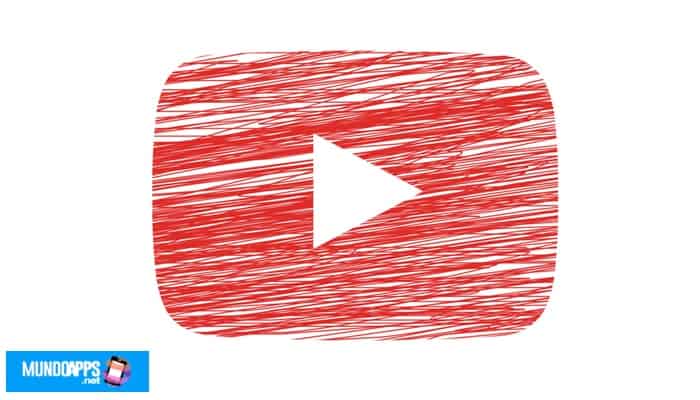
Deja una respuesta